mac10.9原版安装盘制作方法
mac苹果笔记本系统安装盘制作与升级步骤技巧步骤
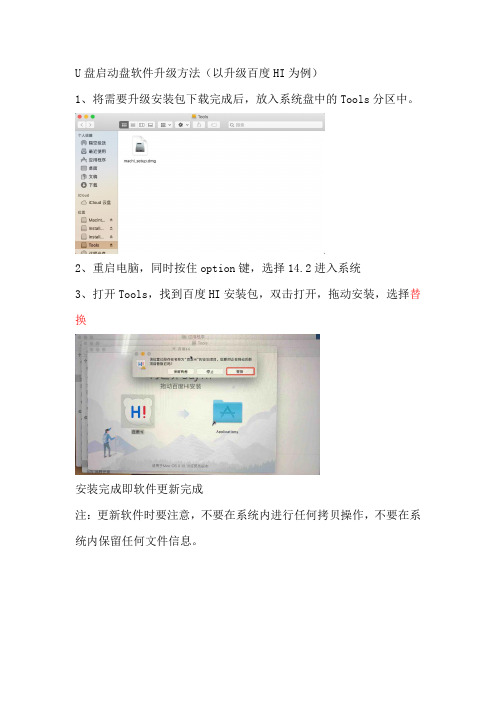
U盘启动盘软件升级方法(以升级百度HI为例)1、将需要升级安装包下载完成后,放入系统盘中的Tools分区中。
2、重启电脑,同时按住option键,选择14.2进入系统3、打开Tools,找到百度HI安装包,双击打开,拖动安装,选择替换安装完成即软件更新完成注:更新软件时要注意,不要在系统内进行任何拷贝操作,不要在系统内保留任何文件信息。
MAC系统安装盘制作步骤准备工作:将之前准备好的系统镜像拷贝到应用程序中(以13.6与14.2为例)。
拷贝时需要输入电脑开机密码。
MacOS High Siera为13.6版本的系统MacOS Mojave为14.2版本的系统此时准备工作已经完成。
一、制作13.6系统的外接启动盘1、打开MacOS High Siera(13.6),点击继续(图片与文字稍不符合,以文字为准)2、选择同意3、选择显示所有磁盘4、选择外接的硬盘并点击安装5、输入开机密码点击添加帮助程序6、系统正在安装界面7、选择重新启动(过程会自动重启多次)8、重启之后点击继续9、点击其他网络选项,选择我的电脑不连接到互联网,点击继续10、先准备好一个装有完整软件的电脑,或之前的盘,迁移软件,选择第一项,点击继续11、选择装有软件的系统盘,进行数据迁移,点击继续12、确认迁移的数据,选择继续。
13、点击设定密码,密码输入baidu@123,点击设定密码并点击继续。
14、等待迁移完成,自动重启15、重启后进入系统,14.2U盘启动盘制作完成二、制作官方安装盘准备工作1、打开磁盘工具,找到外接硬盘2、选择磁盘,点击分区3、点击+号,创建新的分区,原有分区保留60G空间4、新建三个分区,分区名分别起:Sierra(10G)、Mojave(10G)、Tools(剩余所有),硬盘格式更改为Mac OS扩展(日志式),点击应用此时磁盘分区已经准备完毕1、打开终端2、在终端内输入sudo /Applications/Install\ macOS\ Mojave.app/Contents/Resources/createinstallmedia --volume /Volumes/Mojave /Applications/Install\ macOS\ Mojave.app —nointeraction敲击回车,输入开机密码,输入y回车,等待进度完成3、打开磁盘工具,查看分区名称,在分区名称后标注系统版本,占用空间,14.2官方安装盘制作完成1、打开终端2、在终端内输入sudo /Applications/Install\ macOS\ High\ Sierra.app/Contents/Resources/createinstallmedia--volume /Volumes/Sierra --applicationpath /Applications/Install\ macOS\ High\ Sierra.app –nointeraction敲击回车,输入开机密码,输入y回车,等待进度完成3、打开磁盘工具,查看分区名称,在分区名称后标注系统版本,占用空间,13.6官方安装盘制作完成。
Mac制作U盘系统(OSXElCapitan)教程
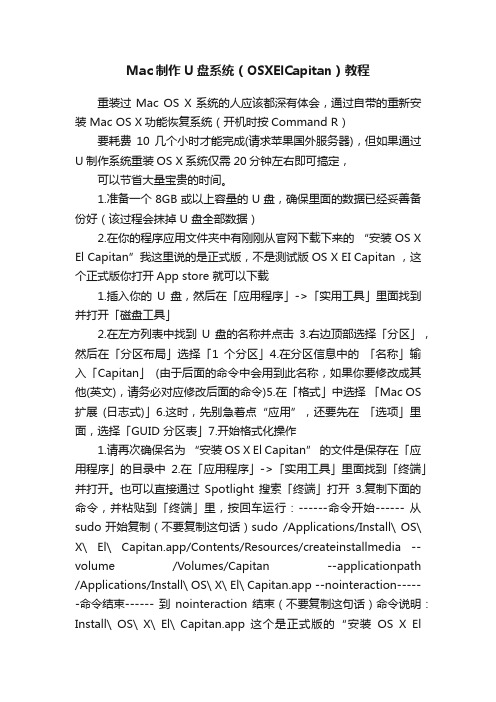
Mac制作U盘系统(OSXElCapitan)教程重装过Mac OS X系统的人应该都深有体会,通过自带的重新安装 Mac OS X功能恢复系统(开机时按Command R)要耗费10几个小时才能完成(请求苹果国外服务器),但如果通过U制作系统重装OS X系统仅需20分钟左右即可搞定,可以节省大量宝贵的时间。
1.准备一个 8GB 或以上容量的 U 盘,确保里面的数据已经妥善备份好(该过程会抹掉 U 盘全部数据)2.在你的程序应用文件夹中有刚刚从官网下载下来的“安装 OS X El Capitan”我这里说的是正式版,不是测试版OS X EI Capitan ,这个正式版你打开App store 就可以下载1.插入你的U 盘,然后在「应用程序」->「实用工具」里面找到并打开「磁盘工具」2.在左方列表中找到U 盘的名称并点击3.右边顶部选择「分区」,然后在「分区布局」选择「1个分区」4.在分区信息中的「名称」输入「Capitan」(由于后面的命令中会用到此名称,如果你要修改成其他(英文),请务必对应修改后面的命令)5.在「格式」中选择「Mac OS 扩展(日志式)」6.这时,先别急着点“应用”,还要先在「选项」里面,选择「GUID 分区表」7.开始格式化操作1.请再次确保名为“安装OS X El Capitan” 的文件是保存在「应用程序」的目录中2.在「应用程序」->「实用工具」里面找到「终端」并打开。
也可以直接通过Spotlight 搜索「终端」打开3.复制下面的命令,并粘贴到「终端」里,按回车运行:------命令开始------ 从sudo开始复制(不要复制这句话)sudo /Applications/Install\ OS\ X\ El\ Capitan.app/Contents/Resources/createinstallmedia --volume /Volumes/Capitan --applicationpath /Applications/Install\ OS\ X\ El\ Capitan.app --nointeraction------命令结束------ 到nointeraction结束(不要复制这句话)命令说明:Install\ OS\ X\ El\ Capitan.app 这个是正式版的“安装OS X ElCapitan” 正确位置--volume /Volumes/Capitan,Capitan这个是分区时命名的优盘名字。
Mac系统U盘制作教程

Mac系统U盘制作教程您可以将外置驱动器或备⽤宗卷⽤作安装 Mac 操作系统的启动磁盘。
以下⾼级步骤主要适⽤于系统管理员以及熟悉命令⾏的其他⼈员。
或不需要可引导安装器,但如果您要在多台电脑上安装 macOS,⽽⼜不想每次都下载安装器,这时可引导安装器就会很有⽤。
创建可引导安装器需要满⾜的条件USB 闪存驱动器或其他备⽤宗卷(格式化为 Mac OS 扩展格式,可使⽤mac⾃带的磁盘⼯具进⾏格式化处理),⾄少有 12 GB 可⽤储存空间已下载 macOS Big Sur、Catalina、Mojave、High Sierra 或 El Capitan 的安装器下载 macOS下载:、、或这些内容会作为名为“安装 macOS [版本名称]”的 App 下载到您的“应⽤程序”⽂件夹。
如果安装器在下载后打开,请退出⽽不要继续安装。
要获取正确的安装器,请从运⾏或者 El Capita n 10.11.6 的 Mac 上进⾏下载。
如果您是企业管理员,请通过 Apple 下载,⽽不要通过本地托管的软件更新服务器进⾏下载。
下载:这个内容会作为名为“InstallMacOSX.dmg”的磁盘映像下载。
在与 El Capitan 兼容的 Mac 上,打开下载的磁盘映像,并运⾏其中名为“InstallMacOSX.pkg”的安装器。
这时会在您的“应⽤程序”⽂件夹中安装⼀个名为“安装 OS X El Capitan”的 App。
您将通过这个 App(⽽不是通过磁盘映像或 .pkg 安装器)创建可引导安装器。
在“终端”中使⽤“createinstallmedia”命令连接要⽤于保存可引导安装器的 USB 闪存驱动器或其他宗卷。
打开“应⽤程序”⽂件夹内“实⽤⼯具”⽂件夹中的“终端”。
在“终端”中键⼊或粘贴以下命令之⼀。
这些命令假设安装器位于您的“应⽤程序”⽂件夹中,并且“MyVolume”是您所使⽤的 USB 闪存驱动器或其他宗卷的名称。
OSX安装U盘制作教程
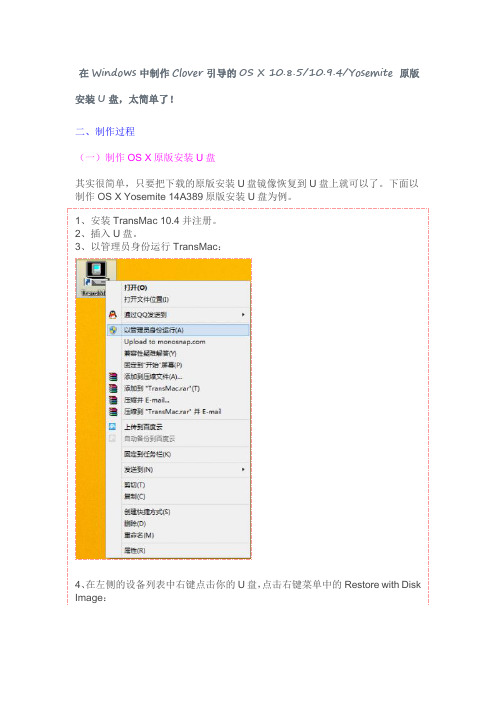
在 Windows 中制作 Clover 引导的 OS X 10.8.5/10.9.4/Yosemite 原版 安装 U 盘,太简单了! 二、制作过程 (一)制作 OS X 原版安装 U 盘 其实很简单,只要把下载的原版安装 U 盘镜像恢复到 U 盘上就可以了。
下面以 制作 OS X Yosemite 14A389 原版安装 U 盘为例。
1、安装 TransMac 10.4 并注册。
2、插入 U 盘。
3、以管理员身份运行 TransMac:4、 在左侧的设备列表中右键点击你的 U 盘, 点击右键菜单中的 Restore with Disk Image:5、在弹出的对话框中,找到下载好的 USB_Install OS X Yosemite.dmg 镜像, 点击打开:6、提醒你准备格式化 U 盘并恢复磁盘镜像文件。
格式化会删除所有数据。
点击 OK 继续:7、正在写入镜像。
大概要十几、二十几分钟,视你的系统和设备而定:8、写入完成后,TransMac 中看到的 U 盘内容如下:9、退出 TransMac。
10、推出 U 盘后再重新插上。
如果你要安装的是白苹果,那么到此打住。
重启 Mac,启动时按住 option,用 方向键选择安装 U 盘 Install OS X Yosemite,回车后即可进入安装界面开始安装:这个时间比较长:可以格盘或安装了:如果你要安装的是黑苹果,那么继续: (二)制作 Clover 引导本帖隐藏的内容1、弹出并拔出 U 盘后,再插上 U 盘,在资源管理器中可以看到 U 盘的 EFI 分 区。
2、 将解压 Clover_v2k_r2953_USB.zip 后得到的 boot 文件和 EFI 文件夹拷贝到 安装 U 盘的 EFI 分区根目录下。
3、U 盘 EFI 分区的 EFI\CLOVER\ACPI\patched 文件夹下,放入你的 DSDT 或 SSDT(也可以暂时不用,等安装成功后再折腾。
Mac技巧之用U盘或移动硬盘制作启动盘安装苹果MacOSX操作系统的方法
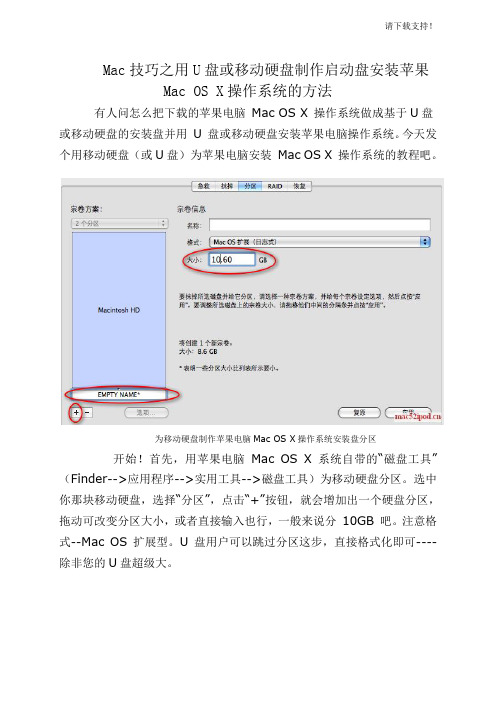
Mac技巧之用U盘或移动硬盘制作启动盘安装苹果Mac OS X操作系统的方法有人问怎么把下载的苹果电脑Mac OS X 操作系统做成基于U盘或移动硬盘的安装盘并用U 盘或移动硬盘安装苹果电脑操作系统。
今天发个用移动硬盘(或U盘)为苹果电脑安装Mac OS X 操作系统的教程吧。
为移动硬盘制作苹果电脑Mac OS X操作系统安装盘分区开始!首先,用苹果电脑Mac OS X 系统自带的“磁盘工具”(Finder-->应用程序-->实用工具-->磁盘工具)为移动硬盘分区。
选中你那块移动硬盘,选择“分区”,点击“+”按钮,就会增加出一个硬盘分区,拖动可改变分区大小,或者直接输入也行,一般来说分10GB 吧。
注意格式--Mac OS 扩展型。
U 盘用户可以跳过分区这步,直接格式化即可----除非您的U盘超级大。
把苹果电脑Mac OS X操作系统DMG文件附到移动硬盘(或U盘)第二步,把下载的苹果电脑Mac OS X 操作系统放到移动硬盘(或U盘)刚刚制作的硬盘分区里。
还是在Mac 自带的磁盘工具里,选择“恢复”,会出现2个框,从左侧的列表里把下载的苹果电脑Mac OS X 操作系统DMG 文件拖动到“源对象”一栏;目的磁盘自然是你刚刚在移动硬盘制作的分区(或U盘)了。
OK,你可以用移动硬盘或U盘为苹果电脑安装Mac OS X 操作系统了。
开机按“Option”键,会出现启动盘选择界面,选中你的Mac OS X系统安装盘即可从移动硬盘安装 Snow Leopard (Mac OS X 10.6)Mac OS X 不像 Windows 那样有正版盗版之分。
购买一款 Apple 的电脑产品会随机送操作系统光盘,而且根本不用序列号激活什么的。
我之前拿到的是,在10.6出来以前,重装系统比较简单,用这个光盘安装,然后使用自动更新就能升级到最新的Snow Leopard 出来后情况复杂了点。
这个可以花39新币通过官方方式获取新版本的DVD,其实这个价格是相当低了。
装Mac系统 之 Mac启动U盘制作
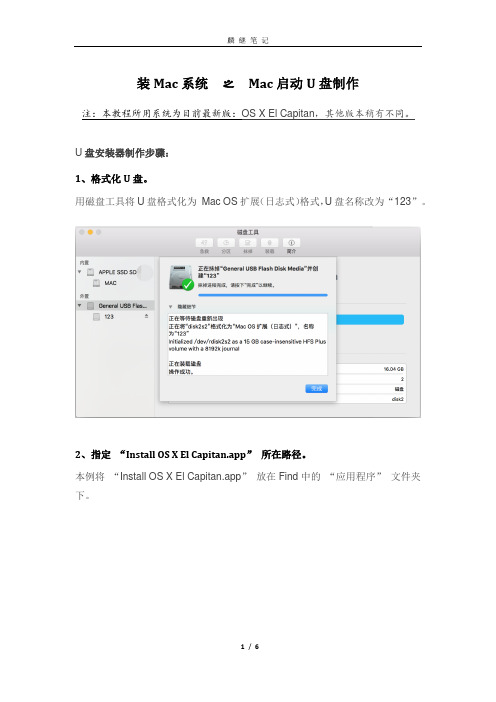
装Mac系统之Mac启动U盘制作注:本教程所用系统为目前最新版:OS X El Capitan,其他版本稍有不同。
U盘安装器制作步骤:1、格式化U盘。
用磁盘工具将U盘格式化为Mac OS扩展(日志式)格式,U盘名称改为“123”。
2、指定“Install OS X El Capitan.app”所在路径。
本例将“Install OS X El Capitan.app”放在Find中的“应用程序”文件夹下。
此文件需要在mac系统中通过AppStore下载。
3、打开“终端”,在终端中输入如下命令:sudo /Applications/Install\ OS\ X\ El\Capitan.app/Contents/Resources/createinstallmedia --volume /Volumes/123 --applicationpath /Applications/Install\ OS\ X\ El\ Capitan.app4、终端提示:Password输入系统管理员密码。
但请注意,密码输入需要盲打,系统不会给予任何提示。
5、最后,等待终端出现以下字样:Ready to start.To continue we need to erase the disk at /Volumes/Mavericks.If you wish to continue type (Y) then press return: y (注:输入y以继续)Erasing Disk: 0%... 10%... 20%...100%...Copying installer files to disk…(注:本条命令大概执行半个小时,请耐心等待)Copy complete.Making disk bootable…Copying boot files…Copy complete.Done.6、至此启动U 盘制作完成PS:Install OS X El Capitan.app●原始系统文件下载后不要改名称!●之后,电脑重启,按住conmand R , 选中到“Install OS X El Capitan.app”(向上箭头移到这个下面),之后回车,然后进入“实用工具”,先用磁盘工具格式化磁盘,然后完成后返回,再选择安装系统软件。
Mac 10.9-10.10系统制作
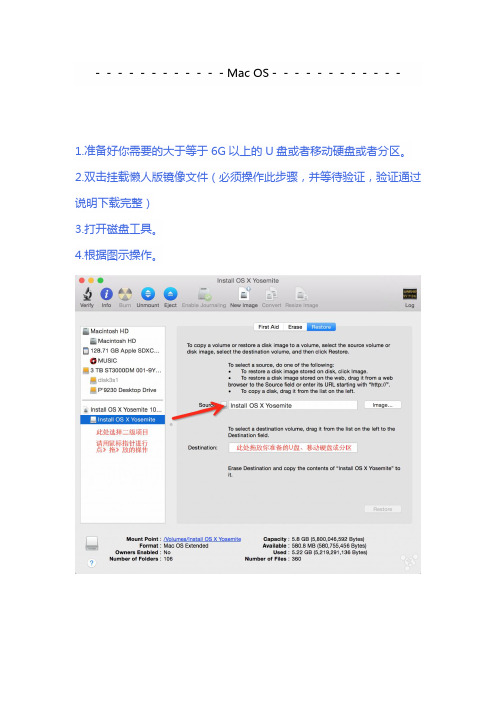
------------Mac OS------------1.准备好你需要的大于等于6G以上的U盘或者移动硬盘或者分区。
2.双击挂载懒人版镜像文件(必须操作此步骤,并等待验证,验证通过说明下载完整)3.打开磁盘工具。
4.根据图示操作。
---------Windows------在Windows下使用Transmac软件把OS X系统镜像恢复到6G及以上的U盘或移动硬盘。
1.以管理员身份运行TransMac:右键选择“以管理员身份运行”2.选中U盘后右击鼠标,先格式化U盘为HFS+格式3.选择Restore with Disk Image。
打开选择镜像对话框,选择下载的dmg镜像。
4.等待恢复5.在Window下如果没有装hfs+插件,系统无法识别U盘格式会提示格式化哦,忽略即可,直接插上Mac开始安装吧。
-------------------------------------------------------------从10.9到10.10,系统安装盘的制作方法均相同。
*注:OS X Yosemite 10.10的Recovery HD,即恢复分区,是默认隐藏的,启动时按住Command+R即可进入。
准备材料OS X 安装程序(Mac App Store上下载或任何可信源)6G以上的U盘,或硬盘,或分区。
注:仅支持10.9~10.10的系统制作安装盘*注:因本教程需适用10.9以及10.10所以无法提供直接复制代码步骤一,将你准备好的U盘或移动硬盘或分区(大于等于6G),用磁盘工具格式化成Mac OS扩展(日志式)格式,名称输入“disk”,并创建步骤二,从Mac App Store下载安装程序。
(或任何地方获得的安装程序)步骤三,按照以下步骤输入代码(均不含引号,如未设置系统密码,请前往设置》用户》设置系统密码)01,输入"sudo"02,空格03,拖文件“createinstallmedia”到终端(文件位置在安装程序》右键显示包文件》Contents》Resources里)(程序自动空格,若无空格请自行空格)04,然后输入"--volume"05,空格06,拖你准备的盘符为"disk"盘或分区到终端(程序自动空格,若无空格请自行空格)07,然后输入"--applicationpath"08,空格09,拖OS X安装程序到终端(程序自动空格,若无空格请自行空格)10,然后输入"--nointeraction"11,按“return”(即回车)12,输入系统密码(密码不会显示,直接回车)最后,等待终端出现以下字样:1.Ready to start.2.To continue we need to erase the disk at /Volumes/Mavericks.3.If you wish to continue type (Y) then press return: y4.Erasing Disk: 0%... 10%... 20%...100%...5.Copying installer files to disk...6.Copy complete.7.Making disk bootable…8.Copying boot files…9.Copy complete.10.Done.11.bash-3.2#至此安装盘制作完毕,重启并按Option键,选择安装盘安装。
超详细vm10安装苹果系统MAC OS X 10.9
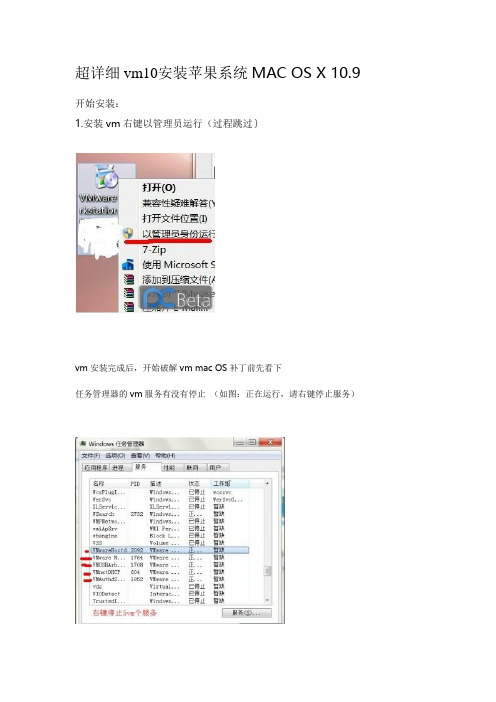
超详细vm10安装苹果系统MAC OS X 10.9
开始安装:
1.安装vm右键以管理员运行(过程跳过}
vm安装完成后,开始破解vm mac OS补丁前先看下
任务管理器的vm服务有没有停止(如图:正在运行,请右键停止服务)
解压下载文件,在文件里找到
unlock-all-v102\windows\install.cmd
window7或8要管理员运行。
如图
安装时,如果加载系统出现无限菊花,应该是破解补丁安装好。
完成后重启计算机
开启vm可以开始了:
新建虚拟机
如果dmg安装不了,可用UltraISO转换成iso
要安装darwin.iso
才可以自动适应分辨率
好完成
下面设置虚拟系统与实体机共享文件先关闭mac系统
开机
可以共享了
为了避免更新或其他操作造成各种系统问题,又不想重装,可以先建立一个快照以备恢复完整状态。
先关闭mac系统再建快照,占硬盘空间会比较小。
- 1、下载文档前请自行甄别文档内容的完整性,平台不提供额外的编辑、内容补充、找答案等附加服务。
- 2、"仅部分预览"的文档,不可在线预览部分如存在完整性等问题,可反馈申请退款(可完整预览的文档不适用该条件!)。
- 3、如文档侵犯您的权益,请联系客服反馈,我们会尽快为您处理(人工客服工作时间:9:00-18:30)。
10.9GM的文件结构已经改变,不能像以前一样直接把InstallESD.dmg文件恢复到U盘的方法制作安装盘。
下面我们使用新方法:
准备:
8G 或8G以上优盘一枚
10.9GM安装文件
clover程序
1.首先把U盘格式化成GUID分区格式——分区用Mac OS 扩展(日志式)
2.把下载下来的10.9GM安装文件提取出放到桌面上“安装OS X Mavericks.app”
3.在安装文件上右键——显示包内容进入目录/Contents/Resources/
4.复制文件createinstallmedia 到桌面,这样我们就有了三个关键文件。
如下图:其中109是我格式化之后的U盘
5.打开终端:
sudo -s
输入密码并回车
6. 敲入命令:/Users/xuxu/Desktop/createinstallmedia --volume /Volumes/109 --applicationpath /Users/xuxu/Desktop/Install\ OS\ X\ Mavericks.app [--force]
这个你不能照我的敲,要按照你的实际情况来写。
按照上面格式注意空格最简单的方法:拖桌面的文件“createinstallmedia”到终端,敲“空格“,然后敲"--volume" (无引号),敲“空格”
拖桌面U盘“109”到终端,敲“空格”,然后敲“--applicationpath“,敲”空格“
拖桌面“安装OS X Maverick s.app“ 到终端,敲”空格“然后敲“ [--force]“
敲“回车”
这时候会问你If you wish to continue type (Y) then press return:
敲入y
然后就等待吧。
我等了大概15分钟
这样安装镜像就写好了,然后我们安装Clover的引导文件。
手动或自动,用你自己喜欢的
方法安装就ok,这里不啰嗦了。
通过以上方法得到U盘的安装方式和以前10.8的一样。
另外需要注意一点,如果你现在是通过10.8系统升级上来的10.9,在用此盘从新安装的时候,需要先用此安装盘进入安装界面,然后用磁盘工具格式化mac os 所在的系统分区,重启,再一次进入就可以正常安装了。
